Excel表格插入Word文档
- 格式:doc
- 大小:125.00 KB
- 文档页数:3
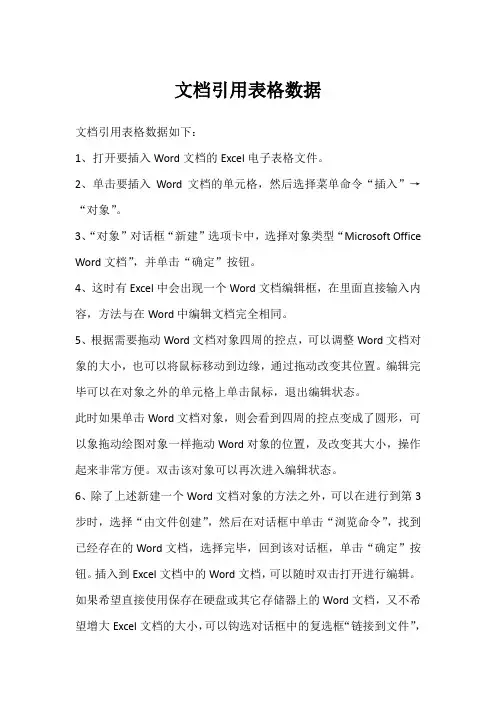
文档引用表格数据文档引用表格数据如下:1、打开要插入Word文档的Excel电子表格文件。
2、单击要插入Word文档的单元格,然后选择菜单命令“插入”→“对象”。
3、“对象”对话框“新建”选项卡中,选择对象类型“Microsoft Office Word文档”,并单击“确定”按钮。
4、这时有Excel中会出现一个Word文档编辑框,在里面直接输入内容,方法与在Word中编辑文档完全相同。
5、根据需要拖动Word文档对象四周的控点,可以调整Word文档对象的大小,也可以将鼠标移动到边缘,通过拖动改变其位置。
编辑完毕可以在对象之外的单元格上单击鼠标,退出编辑状态。
此时如果单击Word文档对象,则会看到四周的控点变成了圆形,可以象拖动绘图对象一样拖动Word对象的位置,及改变其大小,操作起来非常方便。
双击该对象可以再次进入编辑状态。
6、除了上述新建一个Word文档对象的方法之外,可以在进行到第3步时,选择“由文件创建”,然后在对话框中单击“浏览命令”,找到已经存在的Word文档,选择完毕,回到该对话框,单击“确定”按钮。
插入到Excel文档中的Word文档,可以随时双击打开进行编辑。
如果希望直接使用保存在硬盘或其它存储器上的Word文档,又不希望增大Excel文档的大小,可以钩选对话框中的复选框“链接到文件”,这样当修改源文件时,源文件的更改也会反映到Excel文档中。
使用上述两种方法都有一个复选框“显示为图标”,如果选中它,则会在Excel文档中只显示一个图标。
双击该图标,可以启动Word对文档进行编辑。
在Excel电子表格中可以插入Word文档对象,在Word中也可以插入Excel电子表格对象,可以举一反三。
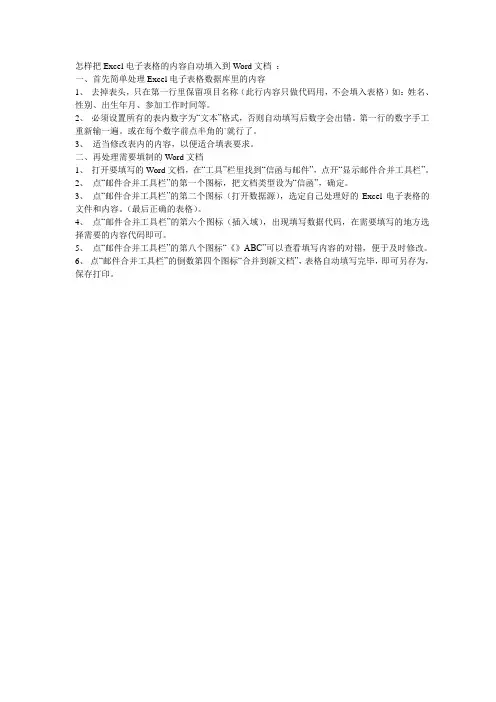
怎样把Excel电子表格的内容自动填入到Word文档:
一、首先简单处理Excel电子表格数据库里的内容
1、去掉表头,只在第一行里保留项目名称(此行内容只做代码用,不会填入表格)如:姓名、性别、出生年月、参加工作时间等。
2、必须设置所有的表内数字为“文本”格式,否则自动填写后数字会出错。
第一行的数字手工重新输一遍。
或在每个数字前点半角的`就行了。
3、适当修改表内的内容,以便适合填表要求。
二、再处理需要填制的Word文档
1、打开要填写的Word文档,在“工具”栏里找到“信函与邮件”,点开“显示邮件合并工具栏”。
2、点“邮件合并工具栏”的第一个图标,把文档类型设为“信函”,确定。
3、点“邮件合并工具栏”的第二个图标(打开数据源),选定自己处理好的Excel电子表格的文件和内容。
(最后正确的表格)。
4、点“邮件合并工具栏”的第六个图标(插入域),出现填写数据代码,在需要填写的地方选择需要的内容代码即可。
5、点“邮件合并工具栏”的第八个图标“《》ABC”可以查看填写内容的对错,便于及时修改。
6、点“邮件合并工具栏”的倒数第四个图标“合并到新文档”,表格自动填写完毕,即可另存为,保存打印。
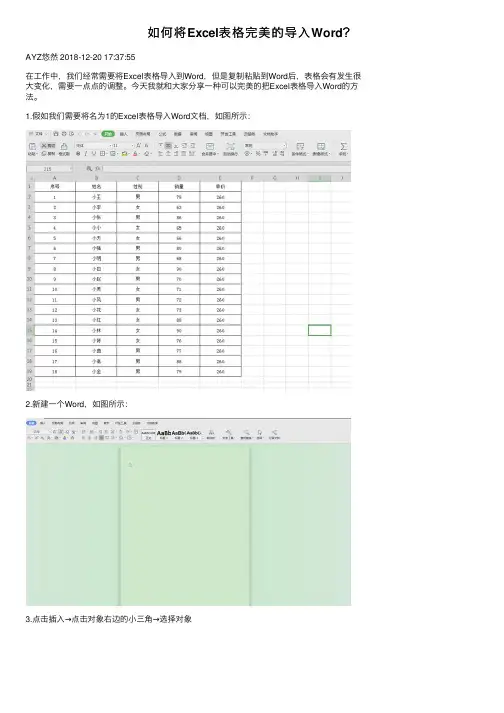
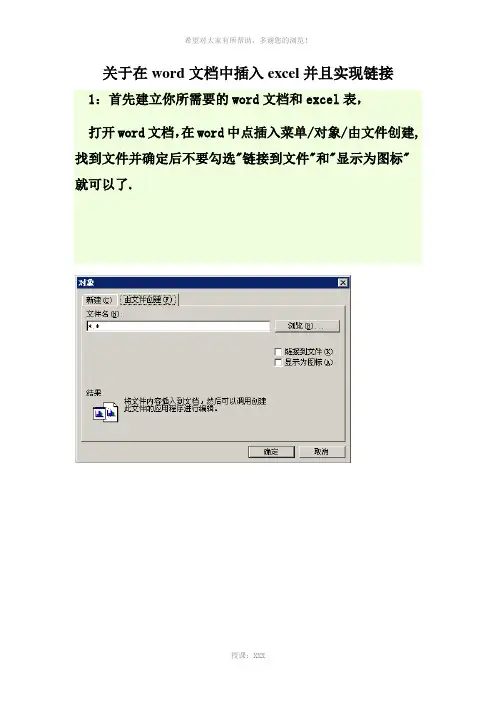
关于在word文档中插入excel并且实现链接1:首先建立你所需要的word文档和excel表,
打开word文档,在word中点插入菜单/对象/由文件创建,找到文件并确定后不要勾选"链接到文件"和"显示为图标"就可以了.
浏览选择你所需要的excel表,确定后如下图:
Excel表插入完成。
2:在word中链接你刚才插入的excel表。
首先第一页作为目录页,我们插入的表格从第二页开始,这样便于我们的链接查找。
第一:在word中找到你所需要链接的excel表,在其前一行写上一个特有的标题如下图:其中的“报价表”就是这表格的标题。
然后单击菜单栏“插入”“书签”,出现书签对话框,输入书签名后单击“添加”按钮。
如果要使用书签的话用书签对话框中的定位按钮或者在定位对话框把定位对象选择为书签。
添加完成后需定位书签(选中你所输入的excel的标题,点击定位)。
第二:在你目录页添加链接。
单击菜单栏“插入”“超链接”,选中“本文档中的位置”,这时就会出现书签,选择你刚才添加的“报价表”。
如下图:
选中“报价表”后确定。
到这里就完成了。
现在只需点击“报价表”,按Ctrl加鼠标左键就可以链接到你选中的excel表。
如果你插入的excel表格多了,就体现出了超链接的好处了。
(注:可编辑下载,若有不当之处,请指正,谢谢!)。
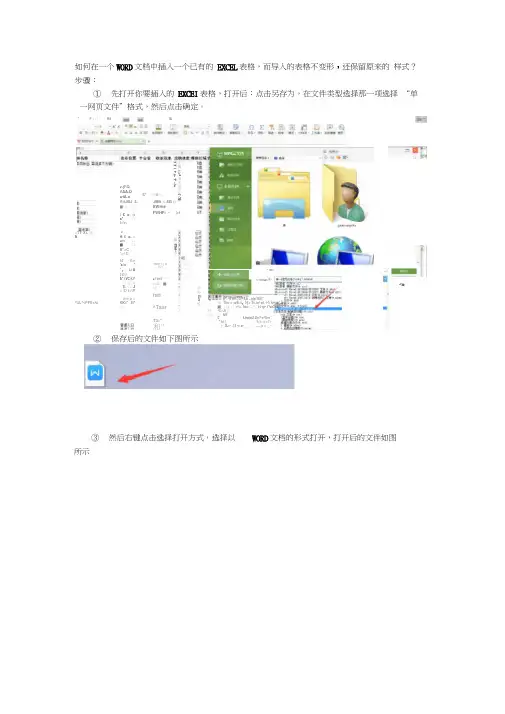
如何在一个WORD 文档中插入一个已有的 EXCEL 表格,而导入的表格不变形,还保留原来的 样式? 步骤:① 先打开你要插入的 EXCEI 表格,打开后:点击另存为,在文件类型选择那一项选择 “单一网页文件”格式,然后点击确定。
② 保存后的文件如下图所示③ 然后右键点击选择打开方式,选择以 WORD 文档的形式打开,打开后的文件如图所示»TT Xi- 汕It^UL*<FFfl«Aiv-jl\Q VAA.D wiA.aVit-MJ :L■*扎口 灯i £ ■. n a* 口 f«\n-iMft 耳4G 扫 BWHt#FWHPi ・ |<1"2H £ ■-.□ wn 口■,口B*<C *<^D14 K.n *a.\o * * ; , Li A £ KDA* I VC KP口 匸 < E. 口 -I< \D i«\P青电h □KKt* li*口■THtiT 下的章 ■-包” TSVT^TaurT3«"和"—天事天丄青—工I M I丄f :5h". !|¥WP. Lr^XJi ..nfci'Bfil*車 Tiirr >,.|wB.ii :Hj r.Tii.in^ait 1-5 hi (E - "E ■.丿诃:j >-t«. Iwu »', 凸 Irt-rp- i !/vn. nat^£»Jt 'j 心 hilt0 LirainU Dn/^a^ltm ' * hl I ^h/c »r>1*r 1上 IL»- . I I -= a- _ — ,= » ._ -*F •口HdIAmui 町5狀= 47 开di 山小書iis * 请天丐天-J-7S7 X i * a- T -#+* 一鼻0T44-丰:- IWt珂 Q 片 “畀粘ILrr粘<■④ 再点击另存为,以 Word 文档的格式再保存到桌面上。
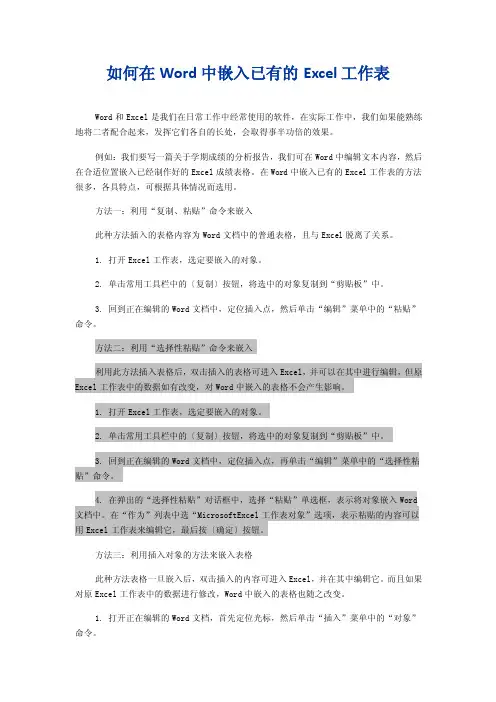
如何在Word中嵌入已有的Excel工作表Word和Excel是我们在日常工作中经常使用的软件,在实际工作中,我们如果能熟练地将二者配合起来,发挥它们各自的长处,会取得事半功倍的效果。
例如:我们要写一篇关于学期成绩的分析报告,我们可在Word中编辑文本内容,然后在合适位置嵌入已经制作好的Excel成绩表格。
在Word中嵌入已有的Excel工作表的方法很多,各具特点,可根据具体情况而选用。
方法一:利用“复制、粘贴”命令来嵌入此种方法插入的表格内容为Word文档中的普通表格,且与Excel脱离了关系。
1. 打开Excel工作表,选定要嵌入的对象。
2. 单击常用工具栏中的〔复制〕按钮,将选中的对象复制到“剪贴板”中。
3. 回到正在编辑的Word文档中,定位插入点,然后单击“编辑”菜单中的“粘贴”命令。
方法二:利用“选择性粘贴”命令来嵌入利用此方法插入表格后,双击插入的表格可进入Excel,并可以在其中进行编辑,但原Excel工作表中的数据如有改变,对Word中嵌入的表格不会产生影响。
1. 打开Excel工作表,选定要嵌入的对象。
2. 单击常用工具栏中的〔复制〕按钮,将选中的对象复制到“剪贴板”中。
3. 回到正在编辑的Word文档中,定位插入点,再单击“编辑”菜单中的“选择性粘贴”命令。
4. 在弹出的“选择性粘贴”对话框中,选择“粘贴”单选框,表示将对象嵌入Word 文档中。
在“作为”列表中选“MicrosoftExcel工作表对象”选项,表示粘贴的内容可以用Excel工作表来编辑它,最后按〔确定〕按钮。
方法三:利用插入对象的方法来嵌入表格此种方法表格一旦嵌入后,双击插入的内容可进入Excel,并在其中编辑它。
而且如果对原Excel工作表中的数据进行修改,Word中嵌入的表格也随之改变。
1. 打开正在编辑的Word文档,首先定位光标,然后单击“插入”菜单中的“对象”命令。
2. 弹出“对象”对话框,选择“由文件创建”选项卡,在“文件名”框中输入Excel 工作表所在位置,或按〔浏览〕按钮进行选择。
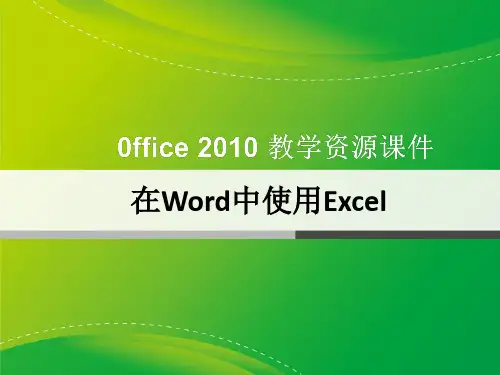
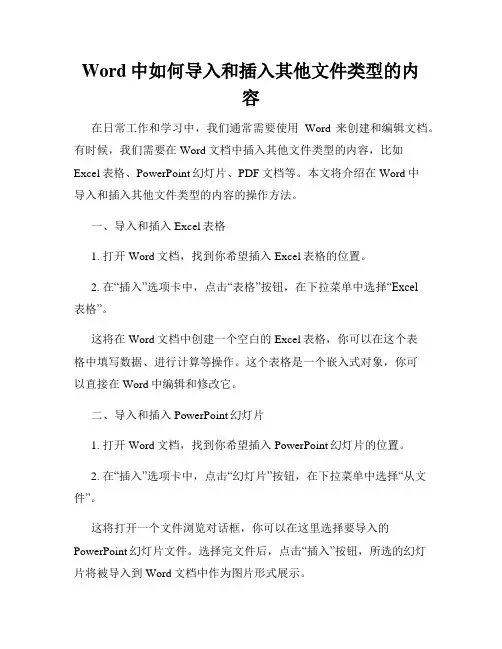
Word中如何导入和插入其他文件类型的内容在日常工作和学习中,我们通常需要使用Word来创建和编辑文档。
有时候,我们需要在Word文档中插入其他文件类型的内容,比如Excel表格、PowerPoint幻灯片、PDF文档等。
本文将介绍在Word中导入和插入其他文件类型的内容的操作方法。
一、导入和插入Excel表格1. 打开Word文档,找到你希望插入Excel表格的位置。
2. 在“插入”选项卡中,点击“表格”按钮,在下拉菜单中选择“Excel表格”。
这将在Word文档中创建一个空白的Excel表格,你可以在这个表格中填写数据、进行计算等操作。
这个表格是一个嵌入式对象,你可以直接在Word中编辑和修改它。
二、导入和插入PowerPoint幻灯片1. 打开Word文档,找到你希望插入PowerPoint幻灯片的位置。
2. 在“插入”选项卡中,点击“幻灯片”按钮,在下拉菜单中选择“从文件”。
这将打开一个文件浏览对话框,你可以在这里选择要导入的PowerPoint幻灯片文件。
选择完文件后,点击“插入”按钮,所选的幻灯片将被导入到Word文档中作为图片形式展示。
三、导入和插入PDF文档1. 打开Word文档,找到你希望插入PDF文档的位置。
2. 在“插入”选项卡中,点击“对象”按钮,在下拉菜单中选择“从文件”。
这将打开一个文件浏览对话框,你可以在这里选择要导入的PDF文档。
选择完文件后,点击“插入”按钮,所选的PDF文档将作为嵌入式对象插入到Word文档中。
四、导入和插入其他文件类型Word还支持导入和插入其他文件类型,比如图片、音频、视频等。
操作方法类似,你只需要在“插入”选项卡中选择相应的功能按钮,然后选择要导入的文件即可。
需要注意的是,导入的文件会嵌入到Word文档中,因此在编辑时需要注意文件大小和布局。
另外,如果导入的文件是外部链接文件,那么在打开Word文档时,需要保证原始文件的位置和访问权限,否则无法正常显示导入的内容。
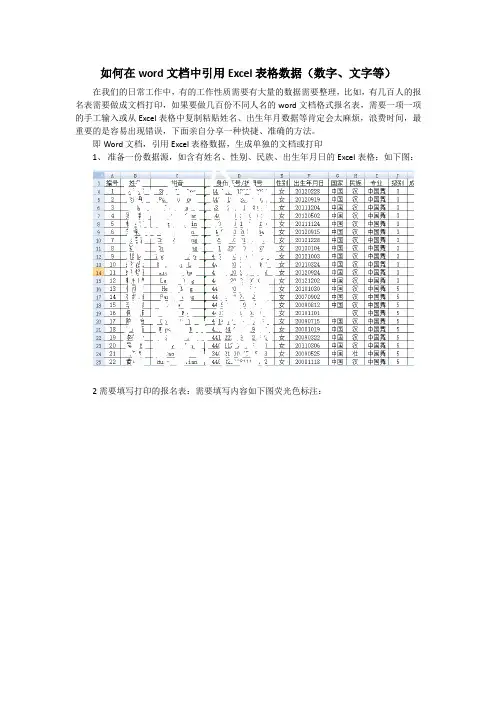
如何在word文档中引用Excel表格数据(数字、文字等)在我们的日常工作中,有的工作性质需要有大量的数据需要整理,比如,有几百人的报名表需要做成文档打印,如果要做几百份不同人名的word文档格式报名表,需要一项一项的手工输入或从Excel表格中复制粘贴姓名、出生年月数据等肯定会太麻烦,浪费时间,最重要的是容易出现错误,下面亲自分享一种快捷、准确的方法。
即Word文档,引用Excel表格数据,生成单独的文档或打印1、准备一份数据源,如含有姓名、性别、民族、出生年月日的Excel表格;如下图:2需要填写打印的报名表:需要填写内容如下图荧光色标注:可以看出,每一份报名表都是不同的信息,如姓名、拼音,出生年月日、民族国籍等等,如果一个一个的输入或者复制粘贴,数量十几个倒不太大工作量,如果有几百人,那么工作量就很大,工作效率就会很低,还可能容易出错,数据更新之后,还要重新输入。
下面就开始介绍一种超级实用方便的方式来取巧-----利用word文档的邮件合并功能!3、打开word文档,工具栏——邮件——选择收件人——使用现有列表,按提示选择并打开Excel表格数据源:4、选择excel表含有数据的sheet1,确定,然后再点击“编辑收件人列表”弹出窗口,将数据的第一行标题等非输入数据的√取消,剩下需要引用的数据行、列5、鼠标先点击word文档的“姓名”处,再点击“插入合并域”,选择F2,即excel表中姓名那一列数据。
随后,姓名处会显示《F2》字样,表示准备引用。
6、其他栏的“姓名拼音”、“出生年月日”,性别、国籍、民族同样的方法依此类推选择:7、最后点击最右边的“完成并合并”----选择“编辑单个文档”,然后系统会自动生成与数据相对应的报名表了,如果有89条姓名等不同信息,则生成89个单独的新word文档,可以直接保存或打印!8、看完之后是不是有种不觉明厉的感觉啊!SandyWei20180714凌晨4:00附加:如何引用Excel表中某单元格中的部分数据1、如果引用的内容是单元格两端的部分内容,可以用LEFT和RIGHT函数,如,=LEFT(A1,5)取单元格左边5个字符的内容;=RIGHT(A1,7),取单元格右边7个字符的内容。
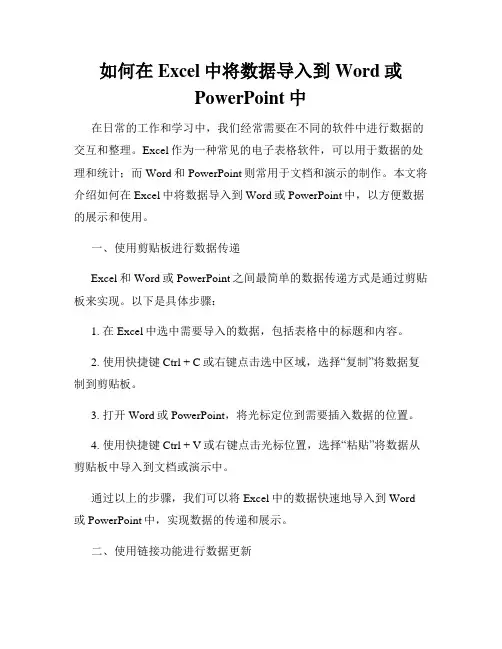
如何在Excel中将数据导入到Word或PowerPoint中在日常的工作和学习中,我们经常需要在不同的软件中进行数据的交互和整理。
Excel作为一种常见的电子表格软件,可以用于数据的处理和统计;而Word和PowerPoint则常用于文档和演示的制作。
本文将介绍如何在Excel中将数据导入到Word或PowerPoint中,以方便数据的展示和使用。
一、使用剪贴板进行数据传递Excel和Word或PowerPoint之间最简单的数据传递方式是通过剪贴板来实现。
以下是具体步骤:1. 在Excel中选中需要导入的数据,包括表格中的标题和内容。
2. 使用快捷键Ctrl + C或右键点击选中区域,选择“复制”将数据复制到剪贴板。
3. 打开Word或PowerPoint,将光标定位到需要插入数据的位置。
4. 使用快捷键Ctrl + V或右键点击光标位置,选择“粘贴”将数据从剪贴板中导入到文档或演示中。
通过以上的步骤,我们可以将Excel中的数据快速地导入到Word 或PowerPoint中,实现数据的传递和展示。
二、使用链接功能进行数据更新除了使用剪贴板进行数据传递外,我们还可以使用链接功能将Excel中的数据与Word或PowerPoint中的数据进行关联,实现数据的自动更新。
以下是具体步骤:1. 在Excel中选择需要导入的数据,同样包括表格中的标题和内容。
2. 单击Excel的“复制”按钮或使用快捷键Ctrl + C将数据复制到剪贴板。
3. 打开Word或PowerPoint的文档或演示,将光标定位到需要插入数据的位置。
4. 在Word或PowerPoint的菜单栏中选择“开始”或“插入”选项,并在选项卡中找到“粘贴”按钮。
5. 单击“粘贴”按钮旁边的下拉箭头,选择“链接粘贴”选项。
6. 在弹出的对话框中,选择“链接”选项并点击“确定”按钮。
通过以上的步骤,我们可以将Excel中的数据链接到Word或PowerPoint中,并实现数据的自动更新。
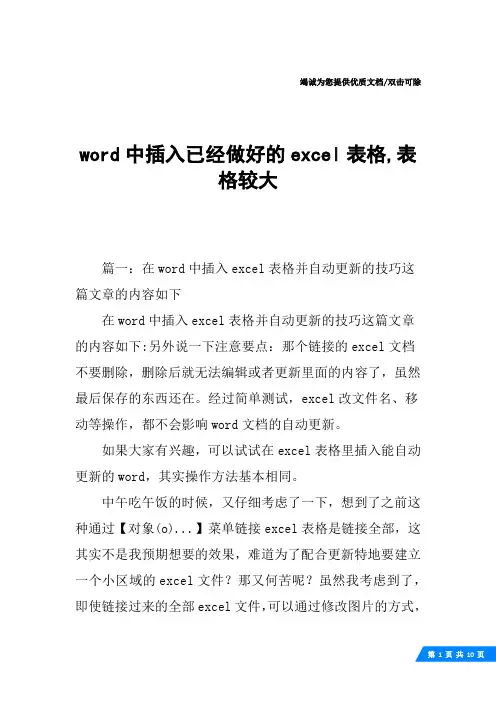
竭诚为您提供优质文档/双击可除word中插入已经做好的excel表格,表格较大篇一:在word中插入excel表格并自动更新的技巧这篇文章的内容如下在word中插入excel表格并自动更新的技巧这篇文章的内容如下:另外说一下注意要点:那个链接的excel文档不要删除,删除后就无法编辑或者更新里面的内容了,虽然最后保存的东西还在。
经过简单测试,excel改文件名、移动等操作,都不会影响word文档的自动更新。
如果大家有兴趣,可以试试在excel表格里插入能自动更新的word,其实操作方法基本相同。
中午吃午饭的时候,又仔细考虑了一下,想到了之前这种通过【对象(o)...】菜单链接excel表格是链接全部,这其实不是我预期想要的效果,难道为了配合更新特地要建立一个小区域的excel文件?那又何苦呢?虽然我考虑到了,即使链接过来的全部excel文件,可以通过修改图片的方式,例如放大缩小、裁剪(在表格鼠标右键,选择【显示“图片”工具栏】可以找到操作按钮),但是后来我又发现了更高级的办法。
听我慢慢道来(远处飞来一只番茄,给我娴熟的躲过)现在面临的是要在word文档里插入excel大表格的局部,其实很简单,打开excel,选中你要链接到word的区域,选择复制(快捷键ctrl+c,鼠标右键点【复制(c)】,通过菜单【编辑(e)】-->【复制(c)】三种方法都可以),然后打开word(注意!这里不要关闭excl),点菜单【编辑(e)】-->【选择性粘贴(s)...】-->出现的“选择性粘贴”对话框左边一定要选择【粘贴链接(l)】,否则就不会自动更新了,形式选择【microsoftofficeexcel工作表对象】,点确定。
好了,现在就和之前的样子一样了,插入了一个“图片”格式的excel表格,和之前的区别就是,鼠标右击表格,选择【链接的工作表对象(o)】-->【链接(k)...】,这里出现的对话框,如果点击【更改源(n)...】,在出现的更改源对话框里,可以更改excel路径(废话),另外,在文件名(n)的右边多了一个【项目(e)...】点击可以改动excel表格中具体位置,比如sheet1改成sheet2,或者具体选择定位改动。
在实际工作中,我们经常需要将EXCEL表格复制到WORD文档里,可往往复制过去的表格超过了WORD的边距而显示不全,如何让表格复制到EXCEL表格完美的展示出来,只需要多加一个动作就行。
下面我们一起来看看。
打开一个EXCEL表格,选中表格里的数据,按下复制按键。
打开WORD文档,粘贴上表格。
表格超过了边距,显示不全。
点击表格,菜单栏上新增加“布局”选项卡,点击“自动调整”。
下拉列表,点击“根据窗口自动调整表格”。
大家看,表格完整地显示在文档中。
以上就是EXCEL表格复制到WORD文档里,增加一步,就完整显示出来的方法,你学会了吗?
爱学习的您,长按您金贵的大拇指,来个四连键吧,谢谢!
我是“和我学办公软件”,关注我,持续分享更多办公软件技巧。
关于在word文档中插入excel并且实现链接1:首先建立你所需要的word文档和excel表,打开word文档,在word中点插入菜单/对象/由文件创建,找到文件并确定后不要勾选"链接到文件"和"显示为图标"就可以了.浏览选择你所需要的excel表,确定后如下图:报价表心Excel表插入完成。
2:在word中链接你刚才插入的excel表。
首先第一页作为目录页,我们插入的表格从第二页开始,这样便于我们的链接查找。
第一:在word中找到你所需要链接的excel表,在其前一行写上一个特有的标题如下图:其中的“报价表”就是这表格的标题。
报价表舟序琴 孚目名称C 台)单命合tfr备注A空调设 备12345百—e3101L1?13li1515 合计A 设备苗匚{1十口〉B 工程村料及妄裝价C工程戟造那工1后单击“添加”按钮。
如果要使用书签的话用书签对话框中的定位按 钮或者在定位对话框把定位对象选择为书签。
书签报忻表排序依据:柠名称©)「位置© 厂隐藏书签⑪I 祈如国 I 册除3? I 定位◎ II取消然后单击菜单栏“插入”“书签”,出现书签对话框,输入书签名排序依乐 a 喀称圍厂位置◎ 厂隐藏稻签0£)瘵加⑹I 删除@)原有躺贝Q0查找范圉⑰心冕面ZI >1刮也电子晞地扯噌:雷的近診地址(E);口助察& 3&0S全浏览器&董3呦手机助手WinTopo Professi onalB迅勤團阳光算量快手归:<沽世WTSU@}DHH(;6}_ZUeiTEXr4. jpe'g 20035142Z39ES503 jips 画关于在IT ord中插A^xcel. doc目标框架⑥…添加完成后需定位书签(选中你所输入的excel的标题,点击定第二:在你目录页添加链接。
单击菜单栏“插入”“超链接”,选中“本文档中的位置”,这时就会出现书签,选择你刚才添加的“报价表”。
把EXCEL工作表数据逐行写入WORD文档再转换成表格编辑:madmlwt【问题要求】被操作的EXCEL工作簿的当前工作表中,包含标题行有1963行10列数据。
要求把这个工作表保存为WORD文件“数据清单.doc”,与当前被操作工作簿保存在相同位置。
“数据清单.doc”文档第一段落写入“EXCEL数据写入WORD后转换成表格模板”、黑体、18号、加粗、水平居中;第二段落写入“作者:老顽童”、华文新魏、14号、水平居中;第三段落为数据表格,标题行宋体、12号、加粗。
表格在页面中水平居中、跨页表格标题行重复、根据表格内容自动调整列宽。
【代码】Sub excel数据先写入word再转换成表格()Application.ScreenUpdating = False '关闭屏幕刷新qsT = Timer '设atime为正前时间Arr = edRange '把当前工作表数据写入数组变量Arrhs = UBound(Arr) '数据行数ls = UBound(Application.Index(Arr, 1)) '数据列数wjM = "数据清单" '文件名称myFile = ThisWorkbook.Path & "\" & wjM & ".doc" '保存的文件及路径On Error Resume Next '出现错误跳到下一行Kill myFile '删除文件On Error GoTo 0 '不进行错误处理Set wd = CreateObject("word.application") '创建WORD对象wd.Documents.Add.SaveAs Filename:=myFile '新建一个WORD文件并保存With wd.ActiveDocument.Paragraphs(1).Range '当前活动文档中第一段.InsertParagraphBefore '左边(或前)插入一个新段落.InsertBefore "EXCEL数据写入WORD后转换成表格模板" '写入新段落内容End Withwd.ActiveDocument.Paragraphs(1).Range.InsertAfter "作者:老顽童" '第一段右边插入新段落wd.ActiveDocument.Paragraphs(2).Range.InsertParagraphAfter '在第二段后面插入一个新的段落wd.ActiveDocument.Paragraphs(3).Range.Select '选中第三段落For i = 1 To hs '从数据第一行循环到hs行For l = 1 To ls '从数据第1列循环到ls列sj = sj & "," & Application.Text(Arr(i, l), "@") '把行数据转换成文本方式后用半角逗号分隔的字符串Next lxrSJ = Right(sj, Len(sj) - 1) '去掉字符串最左边的一个半角逗号wd.Selection.TypeText (xrSJ) '把字符串按行写入新建WORD文档wd.Selection.TypeParagraph '换行(即回车另成一个段落)sj = "" '字符串置空Next iWith wd.ActiveDocument.Paragraphs(1).Range '第一段文本格式设置.ParagraphFormat.Alignment = 1 '水平居中.Font.Size = 18 '字号 = "黑体" '字体.Font.Bold = True '加粗End WithWith wd.ActiveDocument.Paragraphs(2).Range '第二段文本格式设置.ParagraphFormat.Alignment = 1.Font.Size = 14 = "华文新魏"End WithWith wd.ActiveDocument.Paragraphs(3).Range '第三段文本格式设置.Font.Size = 12 = "宋体".Font.Bold = TrueEnd WithSet adoc = wd.ActiveDocument '定义活动文档对象Set myRange = adoc.Range(Start:=adoc.Paragraphs(3).Range.Start, End:=ado c.Paragraphs(hs + 2).Range.End) '定义第3段落到第hs段落(Range)对象myRange.ConvertToTable Separator:="," '把用逗号分隔的数据行转换成表格wd.Selection.Tables(1).AutoFitBehavior (1) '根据内容调整表格列宽wd.Selection.Tables(1).Rows(1).HeadingFormat = 9999998 '标题行重复wd.ActiveDocument.Tables(1).Rows.Alignment = 1 '表格水平居中wd.ActiveDocument.Save '保存修改wd.ActiveDocument.Close '关闭文档wd.Quit '关闭WORD程序Set myRange = Nothing '释放内存Set adoc = Nothing '释放内存Set wd = Nothing '释放内存MsgBox Chr(10) & "在WORD文档中先写入数据再转换成表格" _ & Chr(10) & Chr(10) & "程序运行时间" & Timer - qsT & " 秒", , "excel数据先写入word再转换成表格"Application.ScreenUpdating = False '关闭屏幕刷新End Sub说明:本方法采取先把EXCEL中行数据用半角逗号分隔每个单元格数据,然后把数据逐行写入WORD文档,每行即为一个段落,最后再把所有数据行转换成表格的处理方式。
最新在word中插入excel表格方法指导篇一:如何在word中插入excel表格如何在word中插入excel表格,并且表格要随着excel文件内容的跟新而更新,我今天简单测试了一下,很容易完成。
现在说一下步骤:在首先之前,插入一句看似没用,实际上又很重要的话:我的office版本是office2003。
首先,建立一个excel表格,里面随便输入一些内容。
然后再新建一个word文档,在需要插入表格的地方,选择菜单:【插入(I)】-->【对象(O)...】-->出现对象对话框后,选择第二页【由文件创建(F)】-->【文件名(N)】的右边有【浏览(B)】,你可以从浏览找到你的excel文件,如果这里你点确定,直接excel文件里的内容就加到word里了,不过!!这样不会实时跟新,注意,右边还有个复选框【链接到文件(K)】,如果这里√的话,就可以达到我们预期的效果了,excel文件更新后,word文档里的内容也一起变动了。
这样做法的好处:当然不用说,一起更新了,而且,你打开word文档后,双击excel表格区域,可以直接打开ex(来自: 书业网)cel 表格进行编辑,编辑结束后关闭excel,在word里的excel表格鼠标右击,选择【!更新链接(D)】就可以立即更新。
而且每次打开word文档,也会有对话框问你是否要更新链接。
这样做的坏处:就是每次打开文档都会弹出对话框需要决定是否更新,给一般用户感觉很麻烦,而且如果更新的话,每次关闭word文档都会询问你是否要保存。
另一个坏处就是,如果excel文件内容巨大,那完蛋了,直接链接过来全部的excel文件,那可要忙死你了。
下文我还会说一种更简单的链接方法。
另外说一下注意要点:那个链接的excel文档不要删除,删除后就无法编辑或者更新里面的内容了,虽然最后保存的东西还在。
经过简单测试,excel改文件名、移动等操作,都不会影响word文档的自动更新。
Word导入外部数据的技巧在日常工作和学习中,我们经常需要将外部数据导入到Word文档中,以便于处理和编辑。
Word作为一个功能强大的文档处理软件,提供了多种导入外部数据的技巧,本文将为您介绍一些常用的方法和技巧。
一、插入Excel表格Excel是一种常用的电子表格软件,广泛应用于数据处理和分析。
在Word中,我们可以通过插入Excel表格的方式将外部的Excel数据导入到文档中。
1. 首先,打开Word文档,并定位光标的位置。
2. 在“插入”菜单中,点击“Excel表格”选项。
3. 在弹出的窗口中,选择导入的Excel文件,并点击“确认”。
4. Word会将Excel表格以嵌入对象的形式插入到文档中,您可以对表格进行编辑和格式设置。
二、链接Excel数据有时候我们需要在Word文档中显示Excel数据的实时更新情况,这时可以选择链接Excel数据的方式。
1. 打开Excel文件,并选中需要链接的数据。
2. 复制选中的数据(Ctrl+C)。
3. 在Word文档中,定位光标的位置,然后选择“编辑”菜单中的“粘贴特殊”选项。
4. 在弹出的窗口中,选择“链接Excel工作表”选项,并点击“确认”。
5. Word会创建一个链接到Excel的对象,并显示实时的Excel数据。
三、导入文本文件除了Excel数据,我们还可以将外部的文本文件导入到Word文档中。
这对于引用参考文献或者其他文本内容非常有效。
1. 在Word文档中,定位光标的位置。
2. 在“插入”菜单中,点击“对象”选项。
3. 在弹出的窗口中,选择“创建从文件”的选项卡,并点击“浏览”按钮选择需要导入的文本文件。
4. 点击“确认”按钮,Word会将文本文件内容导入到文档中。
四、链接图片如果您需要导入外部图片到Word文档中,并保持图片的实时更新,可以选择链接图片的方式。
1. 打开一个新的Word文档,并定位光标的位置。
2. 在“插入”菜单中,点击“图片”选项。
Excel表格插入Word文档
步骤方法
第一步:打开Excel表格,在菜单栏打开插入,显示下拉菜单,在下拉菜单里面
打开对象。
第二步:打开对象之后就会显示对象选项,在新建里面的对象类型里选择WOR
D文档,然后点击确定。
第三步:这时在excel表格里就会显示一个文档框。将文档框拖入到一个合适的
位置。
第四步:然后就可以在文档框里输入文本了。